
Med iOS 16.4-uppdateringen har Apple introducerat den automatiska Always-On-skärmfunktionen för iPhone 14 Pro och 14 Pro Max. Den här funktionen låter dig hålla din skärm påslagen under en önskad tidsram och visa viktig information som tid, datum och aviseringar utan att behöva röra din iPhone.
Men att ständigt ha din skärm på kan också ta ur batteriet snabbt. Så i den här artikeln kommer jag att guida dig genom processen att automatisera iPhones alltid-på-skärm med fokuslägen och appen Genvägar.
Hur man automatiserar iPhones alltid-på-display med fokusfilter
- Starta appen Inställningar på iPhone 14 Pro/Pro Max → gå till menyn Fokus.
- Du kan antingen välja ett befintligt fokus eller trycka på (+)-ikonen i det övre högra hörnet för att skapa en ny.
Jag har demonstrerat processen för ett befintligt fokusläge.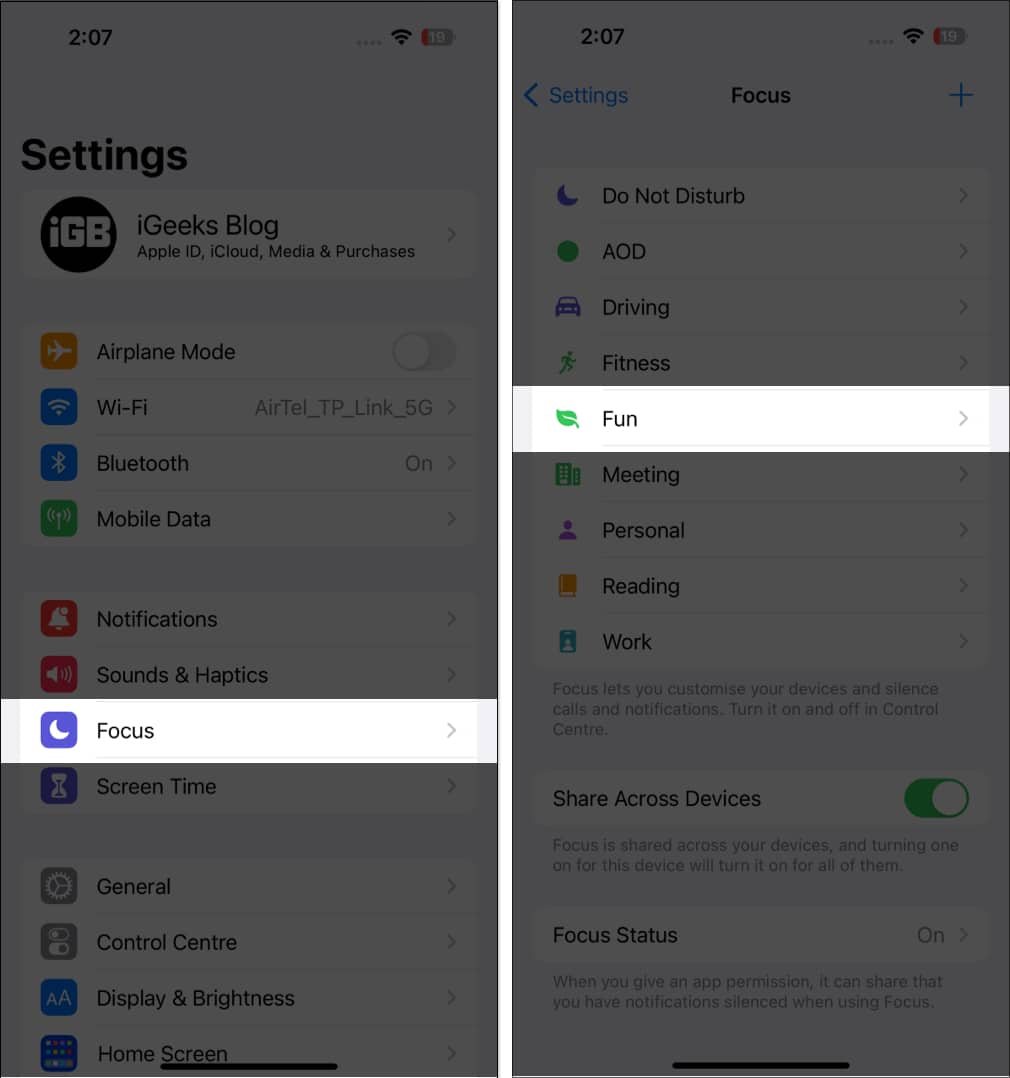
- Navigera till Smart aktivering under Ange ett schema → slå på Smart Activation-funktionen.
Om du inte hittar det eller vill lägga till ett nytt schema kan du göra det genom att trycka på Lägg till schema.
- Gå nu tillbaka till föregående meny → Välj Lägg till filter.
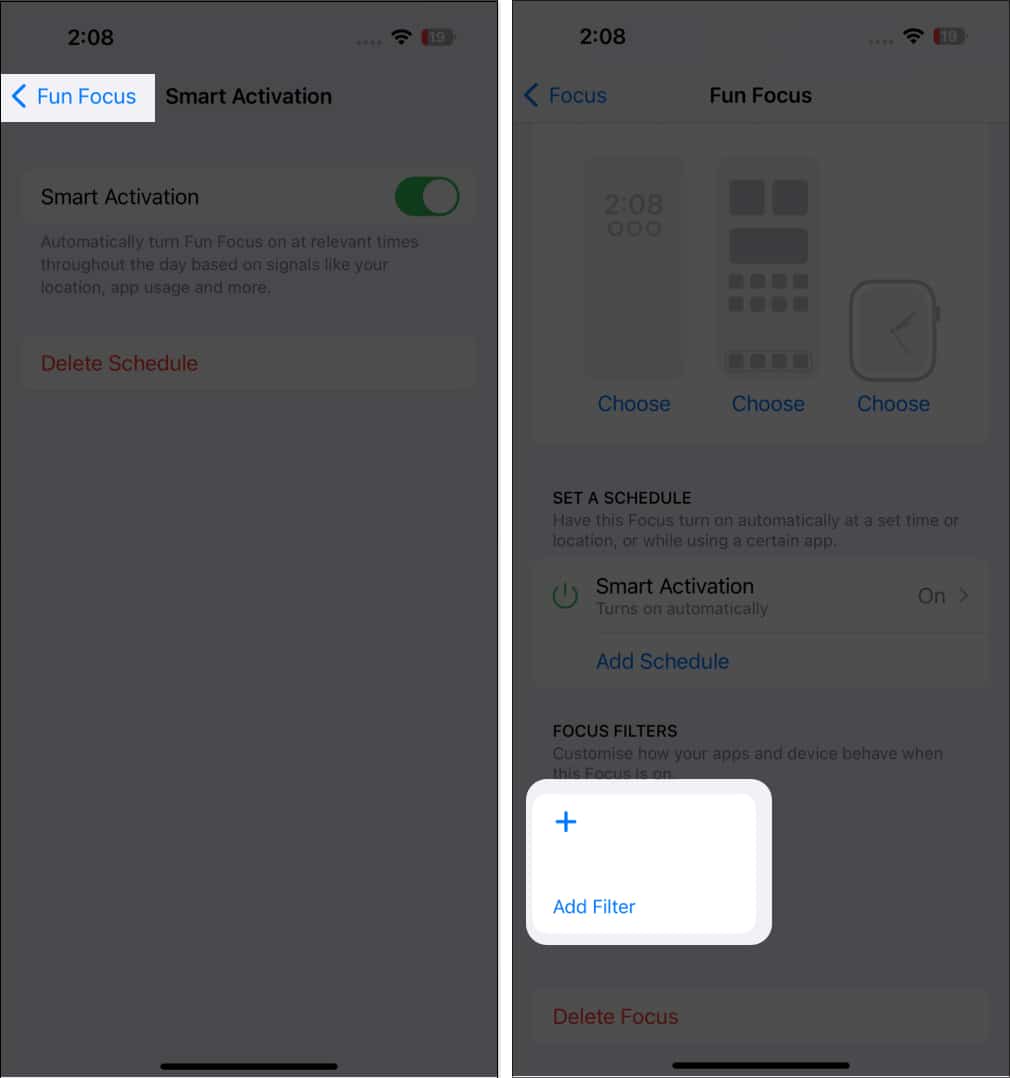
- Välj Alltid på displayen under Systemfilter → slå på Alltid på displayen.
- Tryck på Lägg till uppe till höger.
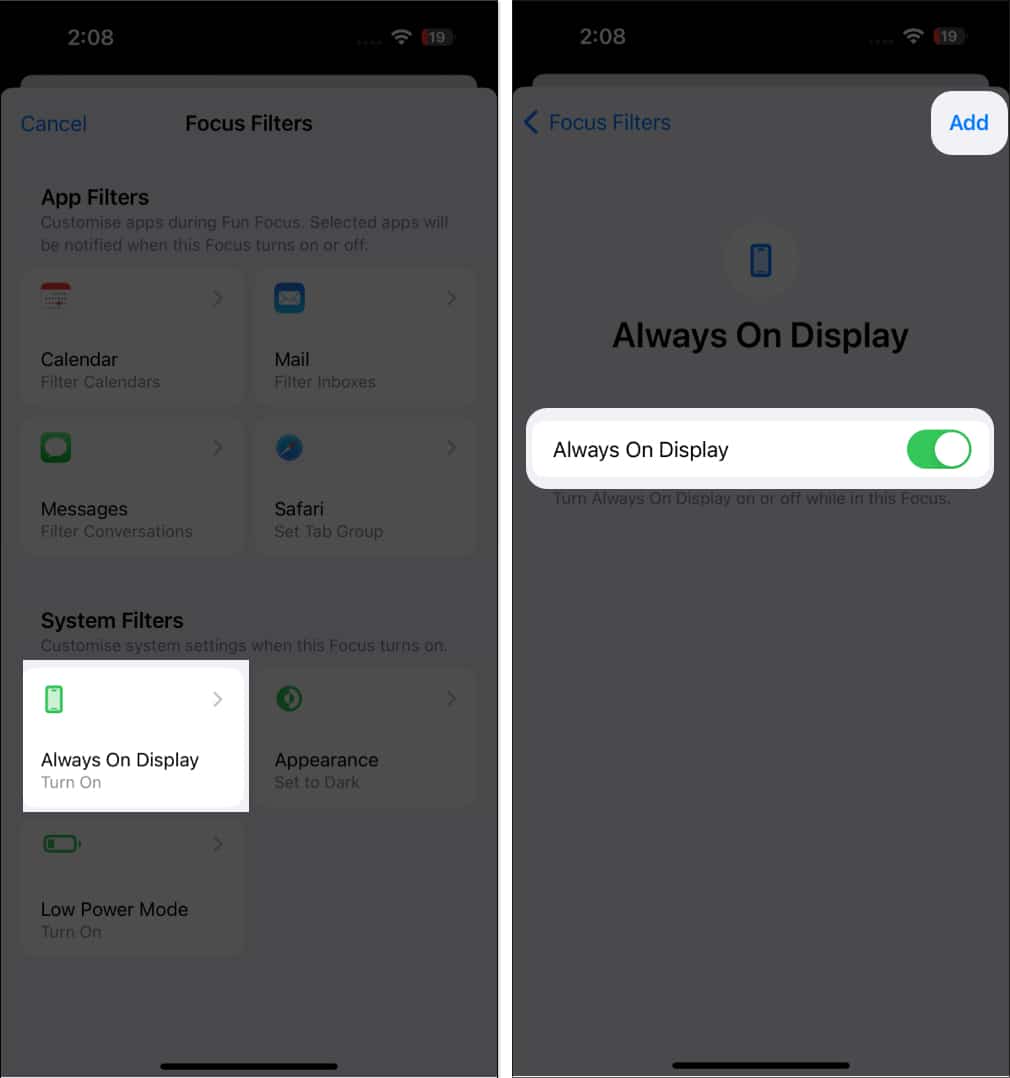
Det är allt! Du har automatiserat AOD för just detta fokus.
Förutom fördesignade fokusalternativ kan du skapa ett anpassat fokus med hjälp av ikonen (+) i fokusmenyn. Onödigt att upprepa, AOD-funktionen synkroniseras med fokusläget som är kopplat till den.
Ställ in kontroll över alltid-på-skärmen i appen Genvägar
- Öppna appen Genvägar.
- Tryck på ikonen (+) i det övre högra hörnet av skärmen.
- Välj Lägg till åtgärd.
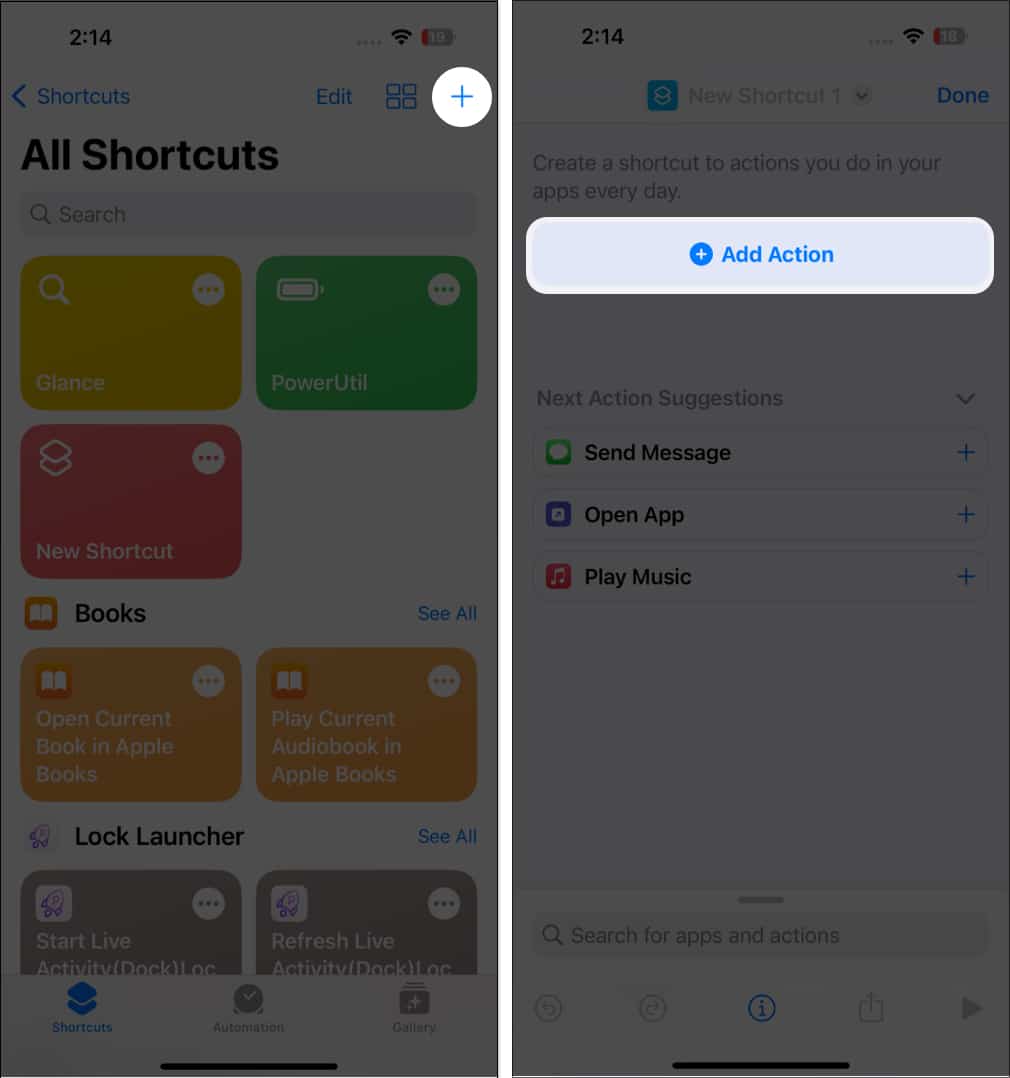
- Sök efter Set Always On Display från sökfältet och välj Aktivera eller På för att anpassa vad som ska hända när du kör genvägen.
- Tryck på Klar när installationsinställningarna har slutförts.
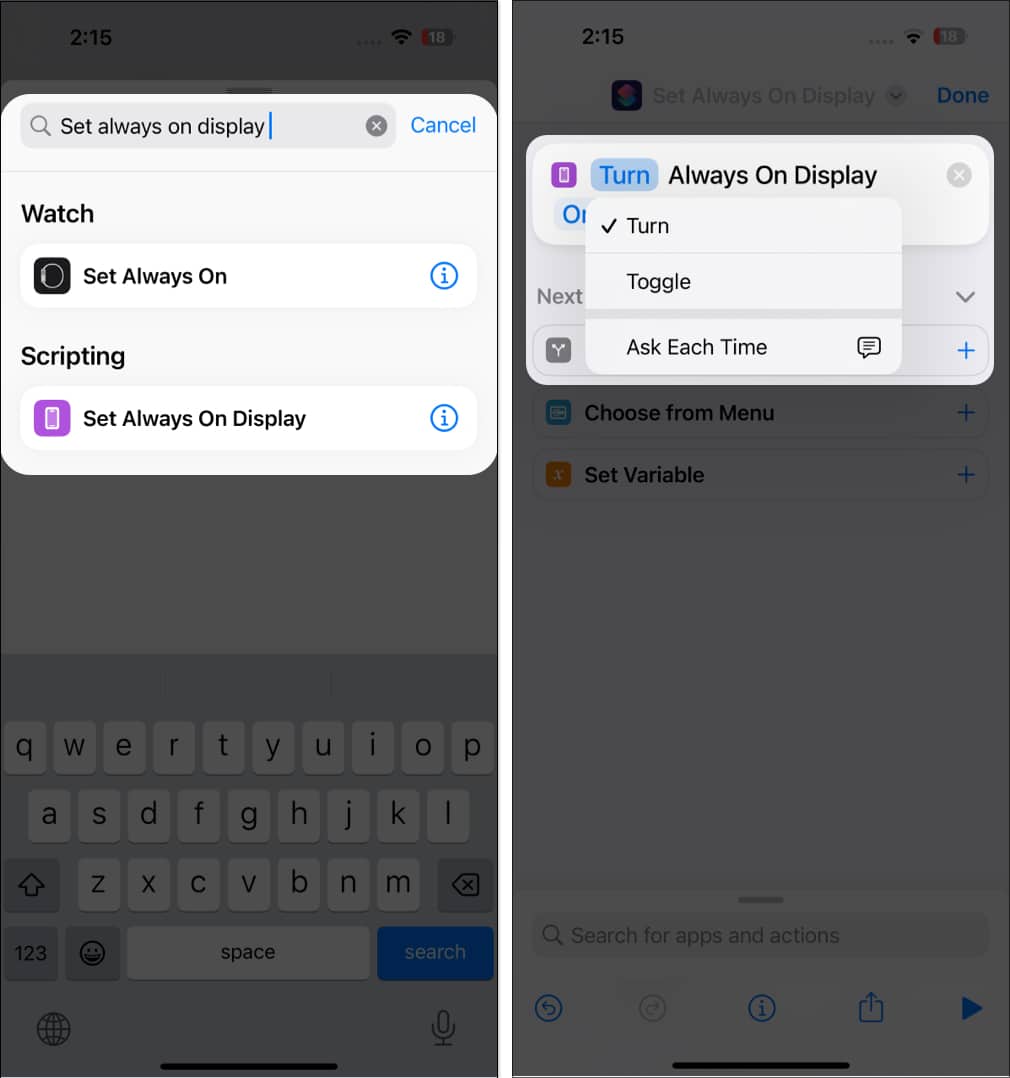
Den automatiska visningsfunktionen utlöses så snart du kommer åt genvägen. Ändå kan du enkelt stänga av AOD på din iPhone 14 Pro när du känner för det.
Felsökning av vanliga problem med AOD
Att automatisera en AOD kan ge en bekvämare användarupplevelse men också ge några vanliga utmaningar.
- Att automatisera Always-On-skärmen kan resultera i en ökad batteriförbrukning, eftersom skärmen är igång konstant.
- Ibland kan Always-On-skärmen sluta svara och måste startas om.
- Att automatisera Always-On-skärmen kan avslöja buggar eller fel som kan vara svåra att åtgärda.
Om du stöter på några sådana problem, här är vår guide för att åtgärda Always-On-skärm som inte fungerar på iPhone.
Vanliga frågor
Du kan inte automatisera AOD för varje iOS-enhet. Den här funktionen är begränsad till den nya iOS 16.4-uppdateringen integrerad med iPhone 14 Pro eller senare.
AOD-funktionen på iPhone håller din telefons skärm ständigt synlig, även när den är låst eller sover. Det låter dig kontrollera tiden, se inkommande aviseringar och styra mediauppspelning utan att behöva låsa upp eller väcka din telefon.
Slutsats!
AOD är en fantastisk funktion i iPhone, men det kan vara lite krångligt, speciellt om du har en hektisk rutin. Lyckligtvis ger automatisering av processen dig bekvämlighet endast under förinställda timmar.
Jag hoppas att den här artikeln har varit till hjälp. Meddela mig gärna om dina problem nedan, så ska jag lösa dem så snart som möjligt.
Läs mer:
- Hur man laddar ner och installerar iOS 16.4 utvecklare beta 2 på iPhone
- Vad är Clean Energy Charging på iPhone
- Så här ändrar du Safari-sökmotor på iPhone, iPad och Mac